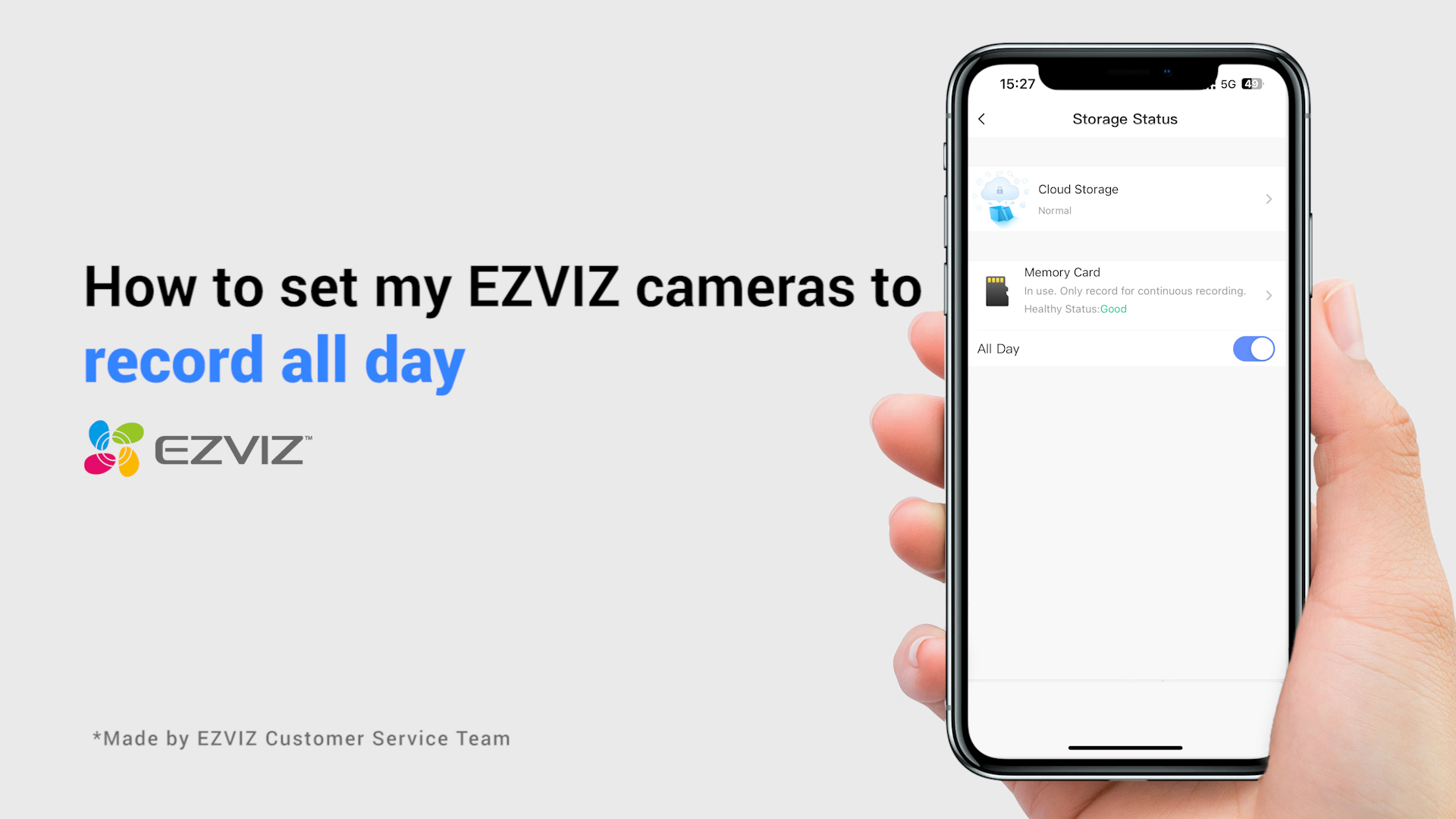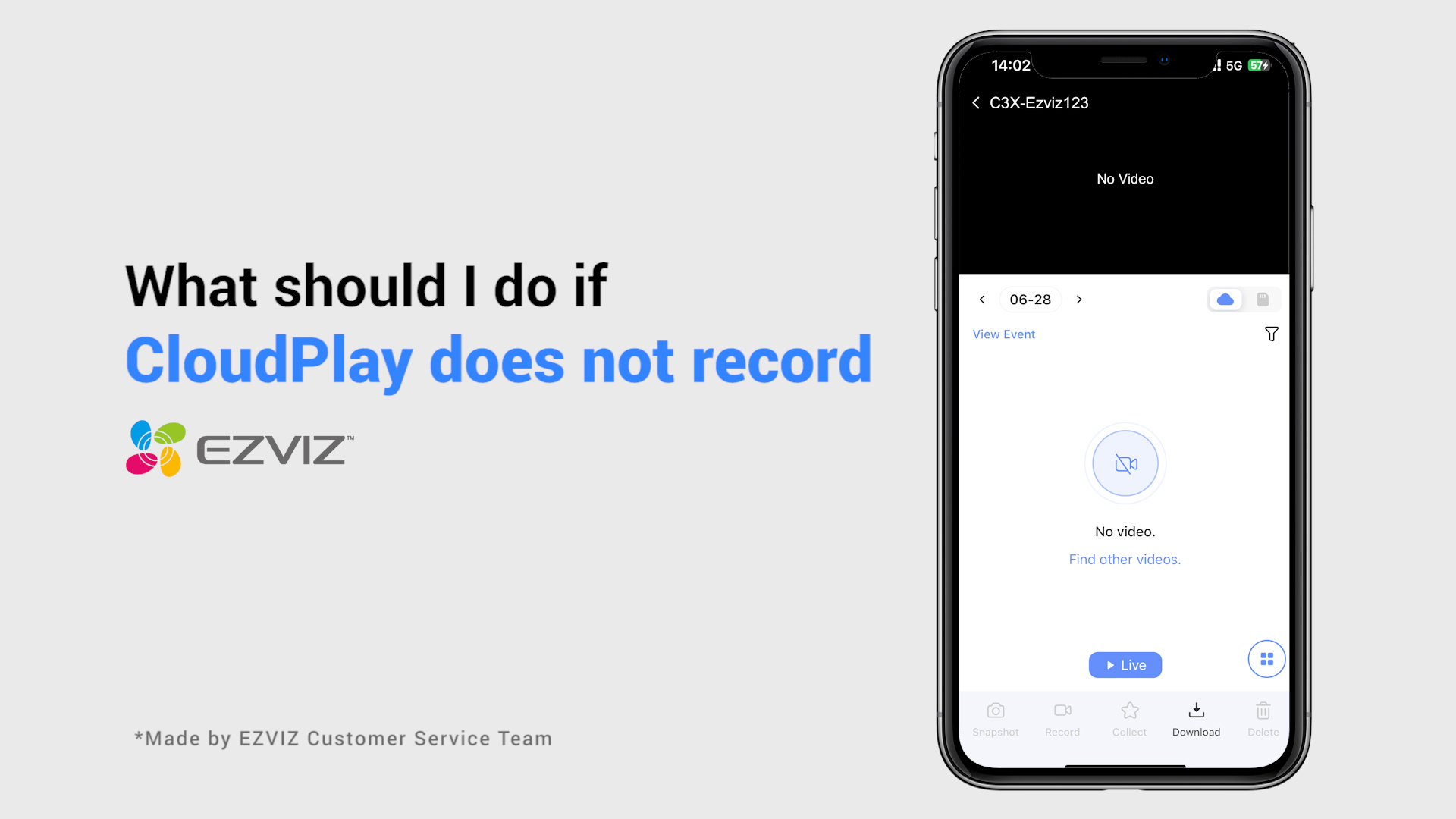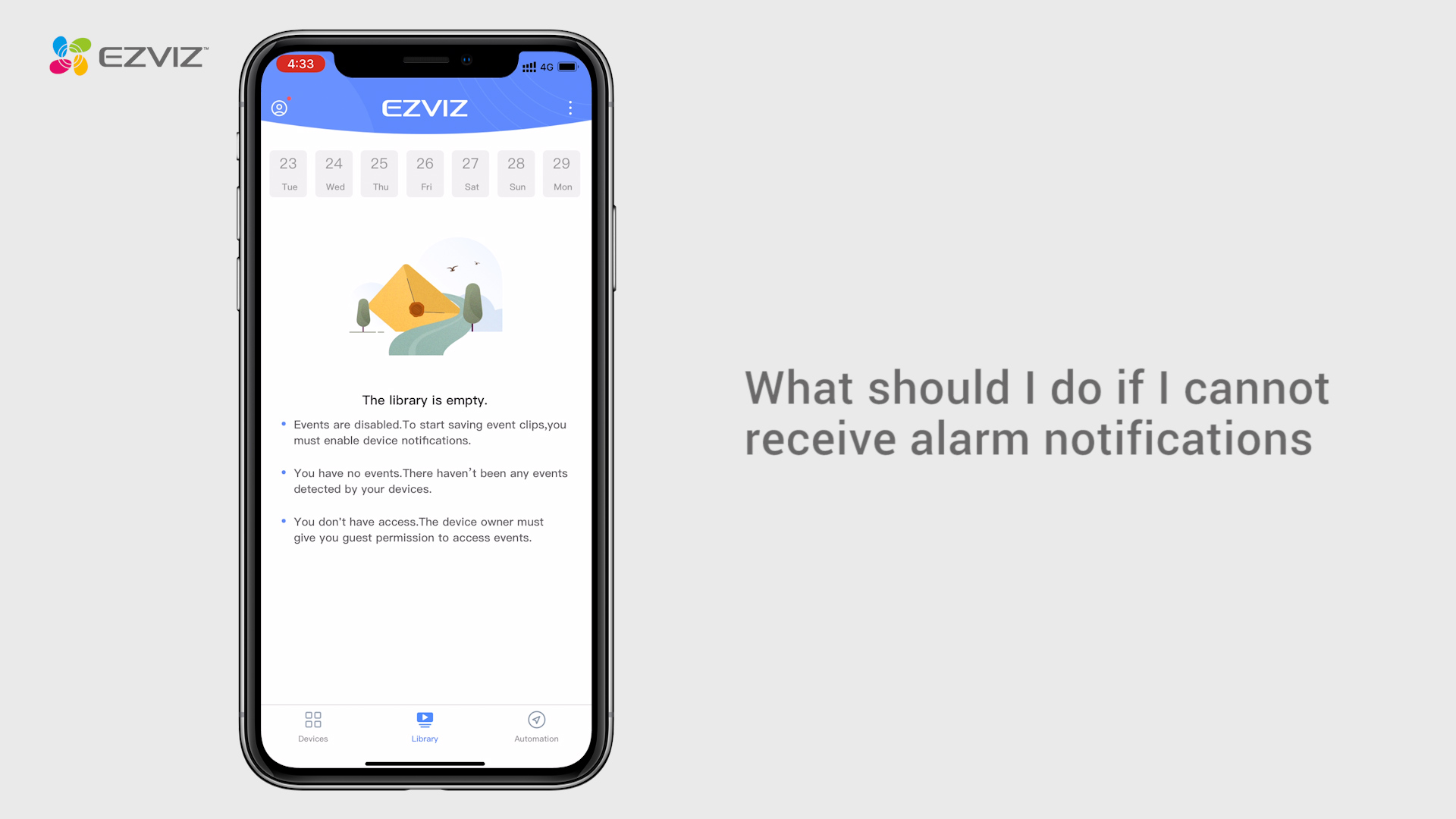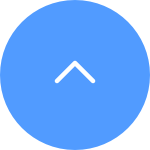This website uses cookies to store info on your device. Cookies help our website work normally and show us how we can improve your user experience.
By continuing to browse the site you are agreeing to our cookie policy and privacy policy.

 Questions fréquemment posées
Questions fréquemment posées
 Vidéo tutoriel
Vidéo tutoriel
 Manuels
Manuels
 Fiche de données
Fiche de données
Si vous rencontrez des difficultés lors de la tentative d'initialisation de la carte SD via l'application EZVIZ, voici quelques étapes de dépannage pour résoudre le problème :
1. Assurez-vous que le firmware de votre caméra et de l'application EZVIZ est à la dernière version.
2. Vérifiez que la carte SD est de classe 10 ou notée UHS-1. Le format de fichier de la carte SD doit être FAT32 pour les capacités inférieures à 64 Go et exFAT pour les capacités de 64 Go et plus. Cliquez ici pour consulter des résultats partiels de tests de compatibilité des cartes SD.
3. Éteignez votre caméra, retirez et réinsérez la carte SD, allumez la caméra, puis initialisez à nouveau la carte dans l'application EZVIZ.
4. Pour exclure davantage un problème de carte SD, essayez de tester avec une autre carte SD ou installez la carte en question sur un autre appareil EZVIZ.
5. Essayez de réinitialiser votre caméra en maintenant le bouton de réinitialisation enfoncé. Cela restaurera l'appareil aux paramètres d'usine par défaut et pourrait résoudre des problèmes mineurs.
Si vos caméras EZVIZ prennent en charge l'extinction de la lumière infrarouge sur l'application EZVIZ, veuillez suivre les étapes ci-dessous :
1. Connectez-vous à votre compte EZVIZ.
2. Sur la « Page d'accueil », cliquez sur l'icône à 3 points à côté du nom de votre caméra pour accéder à la page « Paramètres de l'appareil ».
3. Localisez le bouton « IR Light » et décochez-le. Vous pouvez également faire défiler vers le bas pour trouver « Paramètres d'image », sélectionner « Mode jour » et la lumière infrarouge sera éteinte.
(* L'interface de l'application peut être différente selon la version mise à jour et le modèle de l'appareil).
Toutes les vidéos CloudPlay prennent en charge la lecture rapide à des vitesses 1X, 4X, 8X, 16X et 32X.
Cependant, si vous utilisez une carte Micro SD comme support de stockage, veuillez noter que seules certaines caméras EZVIZ prennent en charge la lecture rapide sur la vidéo de la carte MicroSD aux vitesses 1X, 4X, 8X et 16X. Si votre appareil ne prend pas en charge cette fonctionnalité, vous pouvez connecter votre appareil photo et votre téléphone mobile sous le même routeur, puis sur l'application EZVIZ, accédez à « LAN Live View » > Appuyez sur « Démarrer la numérisation » > Visualisez la vidéo par lecture rapide. Pour des informations plus détaillées, veuillez contacter l'équipe d'assistance EZVIZ à support@ezviz.com.
Si vous voyez « Impossible de rejoindre le réseau EZVIZ_SN » (le SN de votre caméra EZVIZ) ou si vous ne parvenez pas à vous connecter au périphérique AP pendant la configuration du réseau, nous vous suggérons de réinitialiser votre caméra en appuyant sur le bouton de réinitialisation pendant 4 à 5 secondes et de redémarrer le procédure de configuration.
Avant de le faire, assurez-vous que
1. Assurez-vous d'avoir désactivé les données cellulaires sur votre téléphone.
2. Assurez-vous que votre appareil est en mode configuration. Vous pouvez facilement savoir si l'appareil photo est prêt en vérifiant si le voyant clignote rapidement en bleu.
3. Lors de la configuration du réseau, assurez-vous que votre appareil EZVIZ est proche de votre routeur Wi-Fi. Nous vous recommandons de garder une distance inférieure à 1,5 mètre.
Si le problème persiste, essayez la méthode suivante :
1. Si vous utilisez un iPhone 15 Pro ou Pro Max, veuillez essayer avec un autre modèle de téléphone ;
2. Veuillez vérifier si vous pouvez trouver un Wi-Fi commençant par EZVIZ_XXXXXX (le SN de votre caméra EZVIZ) dans la liste Wi-Fi de votre téléphone ;
3. Si oui, veuillez vérifier si vous pouvez le connecter manuellement. Le mot de passe du Wi-Fi de l'appareil doit être « EZVIZ_verification code » (un code en majuscule à 6 chiffres que vous pouvez trouver sur l'étiquette de l'appareil) ;
4. Après la connexion, retournez à l'application EZVIZ pour terminer la configuration du réseau.
Veuillez suivre les étapes ci-dessous :
1. Connectez-vous à votre compte EZVIZ.
2. Sur la page d'accueil, cliquez sur l'icône à 3 points à côté du nom de votre caméra pour accéder à la page Paramètres de l'appareil.
3. Appuyez sur le numéro de série de l'appareil pour le modifier, puis appuyez sur en haut à droite pour enregistrer les paramètres.
4. Ou, pour certains autres modèles, appuyez sur l'onglet Nom pour modifier le nom de l'appareil, puis appuyez n'importe où ailleurs pour terminer la modification et enregistrer les paramètres.
Si votre caméra est hors ligne fréquemment, ci-dessous quelques étapes de dépannage pour résoudre le problème pour vous:
Étape 1: Assurez-vous que le firmware et l'application Ezviz s'exécutent sur la dernière version.
Étape 2: Assurez-vous que votre signal de réseau Wi-Fi est bon. Vous pouvez vérifier le signal en connectant votre téléphone au même wifi auquel votre appareil photo se connecte, en entrant plus de page> Paramètres> Outils réseau de périphérique> Vérifier le signal WiFi.
Étape 3: Si ce n'est pas bon, vous pouvez essayer de rapprocher la caméra de votre routeur, éviter les obstacles et les interférences telles que le mur, l'ascenseur, les micro-ondes, les machines à laver et les appareils Bluetooth.
Étape 4: Si votre routeur WiFi a une antenne réglable, essayez de la pointer dans différentes directions.
Étape 5: Essayez de changer la chaîne Wi-Fi en une chaîne moins encombrée.
Étape 6: Si possible, déconnectez certains appareils que vous utilisez rarement à partir de votre routeur.
Étape 7: Si votre appareil photo prend en charge le câble Ethernet, vous pouvez également essayer de le connecter à l'aide d'un câble.
Étape 8: Si vous avez deux appareils Ezviz et que l'autre fonctionne bien, vous pouvez également essayer de changer les emplacements pour déterminer davantage le problème.
Environ 1000 caméras peuvent être ajoutées à un seul compte.
Pour notre caméra de sécurité EZVIZ 1080p, nous estimons qu'une carte MicroSD de 16 Go fournira environ 28 à 32 jours d'enregistrement en utilisation normale, ce qui équivaut à environ un total d'une heure d'enregistrements d'événements de mouvement. Le temps d'enregistrement pour les caméras 720p sera plus long.
Pour vous connecter à un réseau Wi-Fi différent, veuillez suivre les étapes ci-dessous :
1. Appuyez et maintenez enfoncé le bouton de RÉINITIALISATION sur votre caméra pendant environ 5 à 10 secondes pour la réinitialiser. Cela vous permettra de démarrer le processus de reconnexion de l'appareil au Wi-Fi.
2. Assurez-vous que votre appareil EZVIZ est en mode de configuration Wi-Fi.
3. Ouvrez l'application mobile EZVIZ sur votre smartphone.
4. Depuis la page d'accueil de l'application, appuyez sur l'icône des trois points à côté du nom de votre caméra pour accéder à la page des paramètres de l'appareil.
5. Appuyez sur "Wi-Fi" ou "Paramètres réseau > Wi-Fi".
6. Suivez les invites et les instructions dans l'application mobile EZVIZ pour terminer la configuration et connecter votre appareil au nouveau réseau Wi-Fi.
Si vous avez déjà installé une carte SD dans votre caméra, mais que l'état sur l'application EZVIZ affiche "Aucune carte mémoire" ou "Veuillez insérer une carte SD", voici quelques étapes de dépannage pour résoudre le problème :
Étape 1 : Assurez-vous que le firmware de votre caméra et de l'application EZVIZ sont à la dernière version.
Étape 2 : Assurez-vous que la carte SD est de classe 10 ou classée UHS-1. Le format de fichier de la carte SD doit être FAT32 pour les capacités inférieures à 64 Go et exFAT pour les capacités de 64 Go et plus.
Nous vous recommandons de vérifier la liste des compatibilités sur notre site Web.
Étape 3 : Éteignez votre caméra, retirez et réinsérez la carte SD, allumez la caméra, puis initialisez à nouveau la carte sur l'application EZVIZ si la carte SD peut être reconnue. Assurez-vous également que la carte a été installée correctement et n'est pas défectueuse ou endommagée.
*Avant l'initialisation, n'oubliez pas de sauvegarder les fichiers importants en les sauvegardant ou en les exportant si nécessaire.
Étape 4 : Si cela ne fonctionne pas, essayez de réinitialiser votre caméra aux paramètres d'usine par le bouton de réinitialisation. Cela rétablira les paramètres par défaut de l'appareil et pourrait aider à résoudre les problèmes mineurs.
Étape 5 : Pour exclure davantage le problème de la carte SD, vous pouvez essayer avec une autre carte SD ou installer la carte en question sur un autre appareil EZVIZ.
1. Veuillez d'abord vérifier l'état du voyant indicateur :
- S'il est d'un bleu solide ou clignote lentement en bleu, veuillez rafraîchir la page d'accueil de l'application EZVIZ pour vérifier si la caméra est en ligne ou non.
- Si le voyant clignote lentement en rouge, vous pouvez essayer les deux méthodes suivantes:
1) Veuillez redémarrer votre routeur, car il pourrait rencontrer des problèmes de connectivité et de portée.
2) Débranchez votre caméra, attendez 10 à 30 secondes, puis rebranchez-la pour voir si cela résout le problème de hors-ligne.
2. Si la caméra est toujours hors ligne, vous pouvez essayer de la reconfigurer en suivant les étapes ci-dessous:
- Connectez votre smartphone à votre réseau Wi-Fi domestique 2,4 GHz si votre caméra prend en charge uniquement le 2,4 GHz.
- Ouvrez votre application EZVIZ, appuyez sur l'icône à trois points pour accéder à la page des paramètres de l'appareil et appuyez sur le bouton Wi-Fi.
- Réinitialisez l'appareil en appuyant sur le bouton de réinitialisation pendant quelques secondes.
- Attendez un moment, assurez-vous que le voyant indicateur passe en clignotement rapide en bleu et appuyez sur Suivant.
- Vérifiez que votre Wi-Fi et votre mot de passe sont corrects. Ensuite, appuyez sur Suivant pour vous connecter à l'AP de l'appareil.
- Veuillez attendre que l'appareil soit configuré et votre appareil devrait être de nouveau en ligne.












 Questions fréquemment posées
Questions fréquemment posées
 Vidéo tutoriel
Vidéo tutoriel
 Manuels
Manuels
 Fiche de données
Fiche de données